Sau khi google xóa bỏ ảnh tác giả trên kết quả tìm kiếm, rất nhiều người đã cảm thấy “nuối tiếc” nhưng để bù đắp “mất mát” đó google lại cho phép hiển thị ảnh mô tả của bài viết .
Dưới đây mình xin chia sẻ với các bạn cách để hiển thị hình ảnh trên kết quả tìm kiếm của google
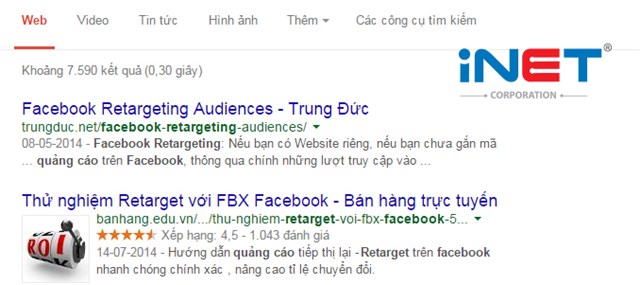
Ảnh đại diện có sức hấp dẫn không kém ảnh tác giả
Trong kết quả này có 2 thông tin mà mình có thể hiển thị được: ảnh đại diện và phiếu đánh giá.Để hiển thị ảnh đại diện bạn hoàn toàn có thể làm được trên bất cứ website nào , còn phiếu đánh cần có sự can thiệp vào code từ người thiết kế website
· Đăng nhập webmaster tools
· “Giao diện tìm kiếm”
· “Công cụ đánh dấu dữ liệu “
· “Bắt đầu đánh dấu dữ liệu”
Bước 1 . Đánh dẫu dữ liệu
Bạn nhập url cần đánh dấu , lựa chọn loại dữ liệu : bài viết , sự kiện , sản phẩm ...cho phù hợp .
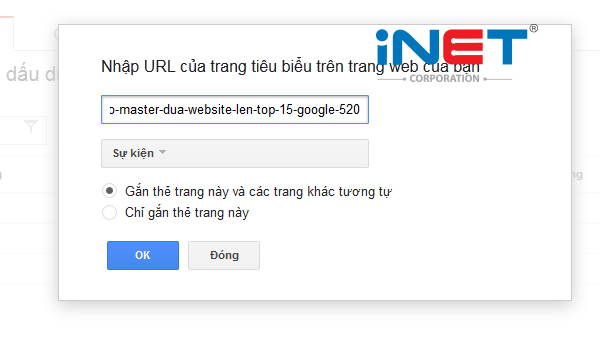
Bắt đầu đánh dấu dữ liệu
Url mình đang đánh dấu là Sự Kiện ( Lưu ý những loại dữ liệu khác cũng làm tương tự )Ở 2 ô lựa chọn bên dưới, nên chọn cái mặc định đầu tiên để Google sẽ lấy đó làm mẫu, tự động gắn thẻ cho các page tương tự mà nó tìm được. Nhấn ok, sau đó sẽ được như thế này:
.jpg)
Các thuộc tính của kiểu dữ liệu
Ở đây có một số các thuộc tính như : Tên sự kiện , thời điểm bắt đầu , kết thúc ,…. Để đánh dấu được bạn chỉ cần bôi đen giá trị của thuộc tính ,nhả chuột ra sẽ tự nó hiện lên bảng mục cần đánh giá.
Sau khi hoàn thành các thuộc tính bạn sẽ chuyển đến bước 2
Bước 2: Tạo nhóm trang
Bước này là “gắn thẻ cho trang mẫu khác”, Có nghĩa là những page nào có cùng cấu trúc sẽ được đánh dấu tương tự như Page trên bạn vừa đánh dấu .Nếu không có page nào có cấu trúc tương tự , thì việc đánh dấu sẽ hoàn thành.
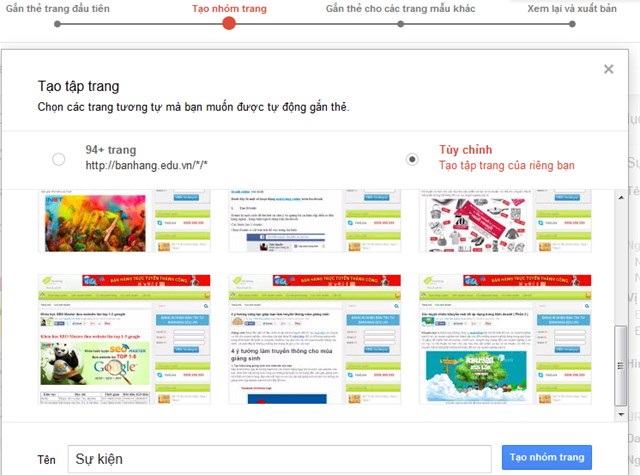
Nhóm trang có cùng cấu trúc
Sau bước này đến bước cuối là “xuất bản”,hoàn thành xuất bản , bạn chỉ việc ngồi chờ GOOGLE update.